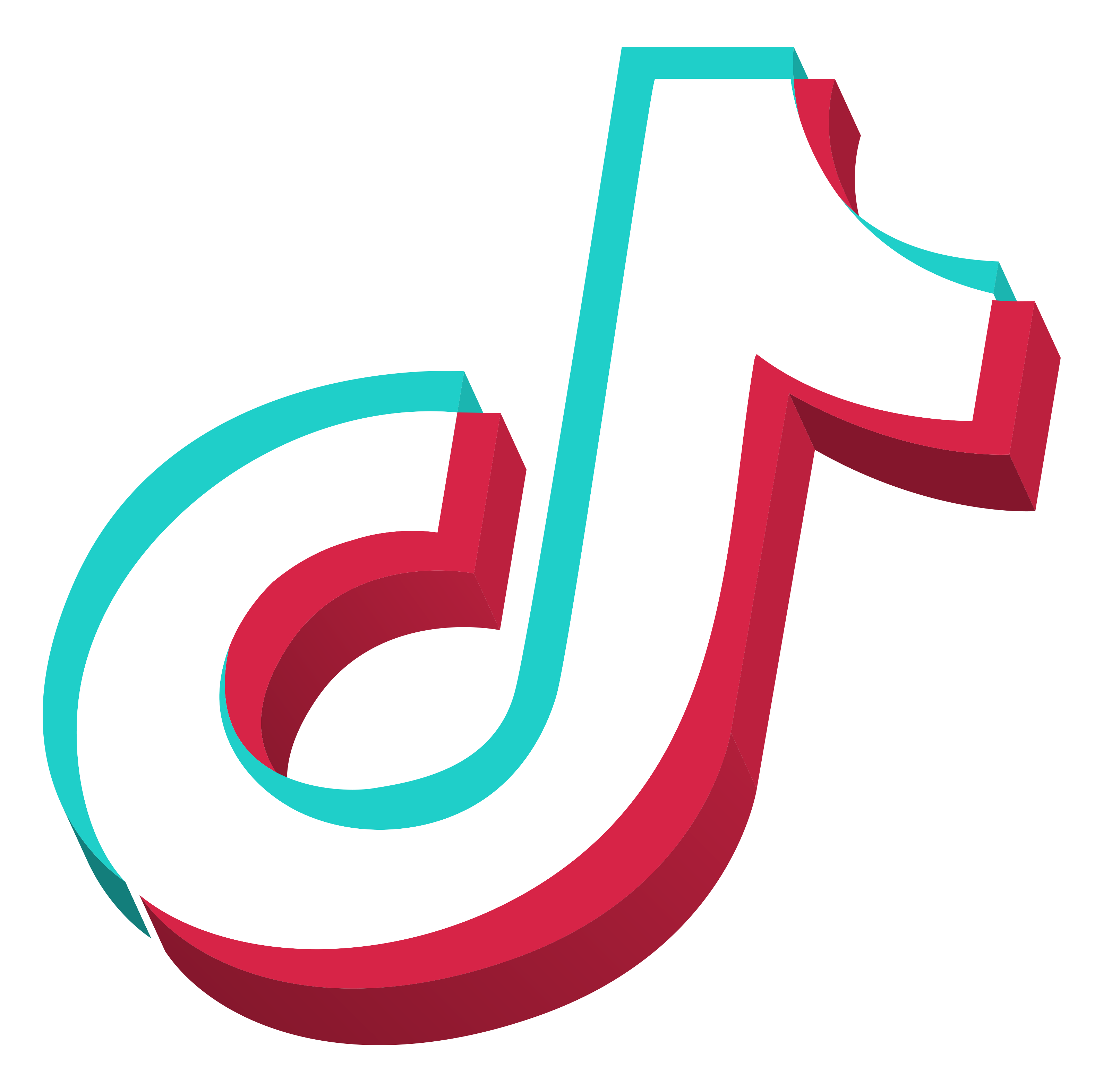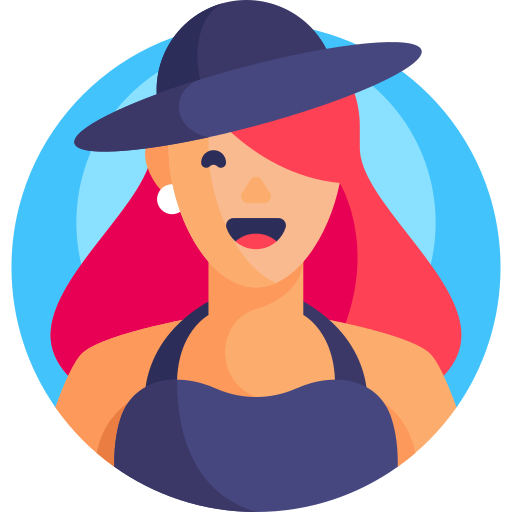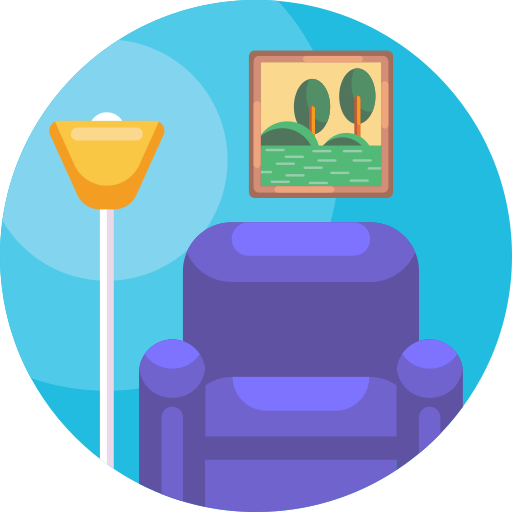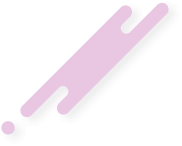Herkese merhabalar arkadaşlar ben Lexu 
Bu gün bazı arkadaşlarımızın sorun yaşadığı yardım alması gerektiğini düşündüğüm bir gönderiyi v2 sürümüne uygun şekilde güncellemek ve tekrar etmek istedim
O halde zaman kaybetmeden başlayalım ....
Öncelikle güzel bir poz vermek için arka planımızı ayarlayalım karakterimize istediğimiz pozu verelim sırayla söyleyeceğim işlemleri uygulayalım ...
1- oyunumuzun sol en üst köşede bulununan kamera simgesine tıklıyoruz .
2- gerekli pozlar ve kamera açısı ayarlanır.
3- ve açılan kamera logosunun üzerindeki resim çek yazısına tıklanır ..
4- çektiğimiz resmi resim çek yazısının altındaki open folders klasörüne tıklayarak bulabiliriz.
ancak bu işlemleri uyguladıktan sonra istediğiniz bir fotoğraf çekebileceğinizi düşünmüyorum çünkü çektiğimiz fotoğraf örneğini sizinle paylaşıyorum şimdi ...

Gördüğünüz üzere fotoğrafımızı çektik ancak kenarda herşey görünüyor .. bunlardan kurtularak daha verimli bir resim nasıl yaratırız şimdi size Lexu farkıyla anlatıyorum )))
)))
1 - pozumuzu ve kamera açımızı ayarlıyoruz.
2 - shift + z yapıyoruz böylece yanda gereksiz her şeyden kurtuluyoruz
3- klavyemizde bulunan screenshot almamıza yarayan tuşa yani "PRT SC" tuşuna basıyoruz
4- sonra tekrardan shift + z yapıyoruz ve kamera simgesine tıklayp open folders diyerek çektiğimiz resimleri görebiliriz diğer bir yolla da 3DXChat Klasöründe bulabilirsiniz .
şimdi size Lexu farkıyla çektiğiniz resmi göstereceğim

Tamamen orjinal bir şekilde oyundaki anlarınızı böyle ölümsüzleştirebilirsiniz ... Şimdi size kamerada yazan seçeneklerin neler olduğunu açıklayacağım ...
Zoom: Bu kismaninda kamerayi ileri veya geri alabilirsiniz.
Third person cam: Ücüncü kisinin bakis acisindan kamera modu (mouse ile pozisyon degisiyor).
First person cam: Kendi bakis acindan kamera modu (mouse ile pozisyon degisiyor).
Fly Cam: Ucan kamera, burada farkli tuslarla kamera yönlendirilebiliyor.
- W ve S tusu ile ilere ve geri alinabiliyor (veya Zoom kismini kullanabilirsin).
- A ve D tusu ile sag ve sola kaydirmalar gerceklestirilebiliyor.
- Q ve E tusu ile asag ve yukari kaydirilabiliyor.
Interface: Resimlerde dikkat edilmesi gerekilen kutusudur, oradan onay isaretini cikartirsaniz oyunun displaydeki kategoriler ve yazilar gitmektedir.
Bu içerik daha önceden paylaşılmıştı ancak v2 sürümüne uyarlanıp güncellenilmesini düşündüğüm için tekrar paylaştım arkadaşlar ...
Umarım beğenirsiniz . Yorumlarınız benim için kıymetli sizlerden geri dönüt alabilirsem daha hoşnut olacağım . Kendinize çok ama çok iyi bakın iyi forumlar dilerim
Bu gün bazı arkadaşlarımızın sorun yaşadığı yardım alması gerektiğini düşündüğüm bir gönderiyi v2 sürümüne uygun şekilde güncellemek ve tekrar etmek istedim
O halde zaman kaybetmeden başlayalım ....
Öncelikle güzel bir poz vermek için arka planımızı ayarlayalım karakterimize istediğimiz pozu verelim sırayla söyleyeceğim işlemleri uygulayalım ...
1- oyunumuzun sol en üst köşede bulununan kamera simgesine tıklıyoruz .
2- gerekli pozlar ve kamera açısı ayarlanır.
3- ve açılan kamera logosunun üzerindeki resim çek yazısına tıklanır ..
4- çektiğimiz resmi resim çek yazısının altındaki open folders klasörüne tıklayarak bulabiliriz.
ancak bu işlemleri uyguladıktan sonra istediğiniz bir fotoğraf çekebileceğinizi düşünmüyorum çünkü çektiğimiz fotoğraf örneğini sizinle paylaşıyorum şimdi ...

Gördüğünüz üzere fotoğrafımızı çektik ancak kenarda herşey görünüyor .. bunlardan kurtularak daha verimli bir resim nasıl yaratırız şimdi size Lexu farkıyla anlatıyorum
1 - pozumuzu ve kamera açımızı ayarlıyoruz.
2 - shift + z yapıyoruz böylece yanda gereksiz her şeyden kurtuluyoruz
3- klavyemizde bulunan screenshot almamıza yarayan tuşa yani "PRT SC" tuşuna basıyoruz
4- sonra tekrardan shift + z yapıyoruz ve kamera simgesine tıklayp open folders diyerek çektiğimiz resimleri görebiliriz diğer bir yolla da 3DXChat Klasöründe bulabilirsiniz .
şimdi size Lexu farkıyla çektiğiniz resmi göstereceğim

Tamamen orjinal bir şekilde oyundaki anlarınızı böyle ölümsüzleştirebilirsiniz ... Şimdi size kamerada yazan seçeneklerin neler olduğunu açıklayacağım ...
Zoom: Bu kismaninda kamerayi ileri veya geri alabilirsiniz.
Third person cam: Ücüncü kisinin bakis acisindan kamera modu (mouse ile pozisyon degisiyor).
First person cam: Kendi bakis acindan kamera modu (mouse ile pozisyon degisiyor).
Fly Cam: Ucan kamera, burada farkli tuslarla kamera yönlendirilebiliyor.
- W ve S tusu ile ilere ve geri alinabiliyor (veya Zoom kismini kullanabilirsin).
- A ve D tusu ile sag ve sola kaydirmalar gerceklestirilebiliyor.
- Q ve E tusu ile asag ve yukari kaydirilabiliyor.
Interface: Resimlerde dikkat edilmesi gerekilen kutusudur, oradan onay isaretini cikartirsaniz oyunun displaydeki kategoriler ve yazilar gitmektedir.
Bu içerik daha önceden paylaşılmıştı ancak v2 sürümüne uyarlanıp güncellenilmesini düşündüğüm için tekrar paylaştım arkadaşlar ...
Umarım beğenirsiniz . Yorumlarınız benim için kıymetli sizlerden geri dönüt alabilirsem daha hoşnut olacağım . Kendinize çok ama çok iyi bakın iyi forumlar dilerim